Cara Memperbaiki Pembuangan Baterai macOS Ventura
Diterbitkan: 2022-08-25Banyak pengguna mengalami tingkat pengurasan baterai yang tidak terduga dan cepat setelah memperbarui ke macOS edisi Ventura di komputer Mac mereka. Setiap tahun perangkat Mac menerima fungsionalitas dan fitur baru yang signifikan dengan setiap peningkatan utama macOS.
Hasil yang disayangkan dari peningkatan kemampuan adalah bahwa Mac generasi sebelumnya mungkin mengalami peningkatan ketegangan. Karena itu, banyak pengguna macOS Ventura mengalami perlambatan atau peningkatan kebutuhan energi mereka setelah memperbarui versi sebelumnya. Peningkatan konsumsi energi dapat mempersingkat fungsi perangkat sekaligus meningkatkan konsumsi baterai macOS Ventura.
Posting ini akan memberikan ikhtisar singkat tentang alasan paling umum untuk menguras baterai macOS Ventura dan perbaikan potensial.
Alasan Dibalik Pengurasan Baterai macOS Ventura
Alasannya mungkin apa saja mulai dari masalah perangkat lunak hingga baterai yang rusak, tetapi penjelasan yang mungkin untuk masalah pengurasan baterai macOS Ventura yang cepat adalah sebagai berikut:
- Mirip dengan pemutakhiran macOS paling signifikan, Mac Anda akan melakukan pengindeksan baru untuk berbagai sumber daya, seperti database, gambar, dan aset Spotlight. Berita baiknya adalah jika ini alasannya, itu hanya akan bertahan sampai database diurutkan, pada titik mana semuanya akan kembali normal.
Dan jika ada alasan lain yang menyebabkan Mac terkuras, perbaikan yang tercantum di bawah ini pasti akan membantu Anda.
Cara Memperbaiki Masalah Pembuangan Baterai Ventura
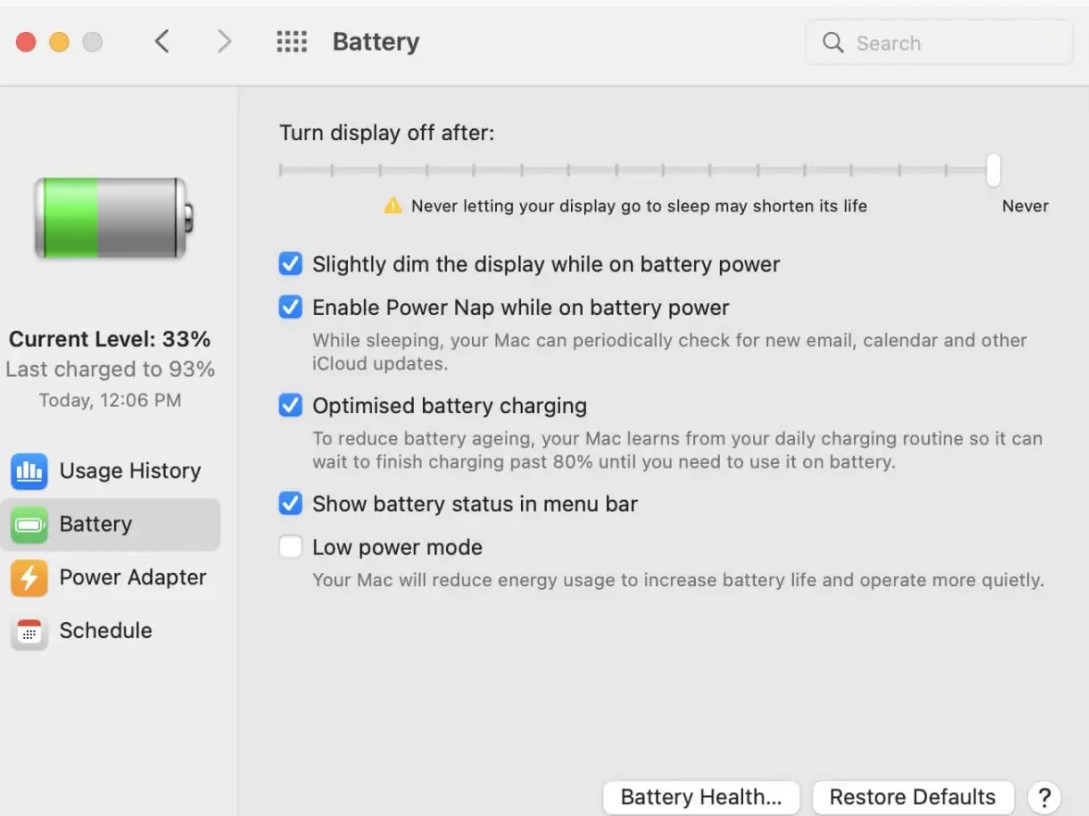
Daftar isi
- Perbaiki 1: Gunakan Hanya Browser Safari
- Perbaiki 2: Periksa Ventilasi yang Tepat
- Perbaiki 3: Tutup Tab Peramban Anda
- Perbaiki 4: Perbarui Aplikasi
- Perbaiki 5: Matikan Layanan Lokasi
- Perbaiki 6: Matikan Efek Gerakan & Transparansi
- Perbaiki 7: Periksa Status Kesehatan Baterai Mac Anda
- Perbaiki 8: Atur Ulang PRAM & SMC Pada MacBook yang Didukung Intel
- Beberapa Tips Lain Untuk Memperbaiki Masalah Pembuangan Baterai macOS Ventura
Perbaiki 1: Gunakan Hanya Browser Safari
Masa pakai baterai mungkin terpengaruh secara signifikan dengan menggunakan Safari di Chrome. Chrome memiliki reputasi menggunakan RAM yang cukup banyak. Safari lebih hemat biaya dan pilihan yang unggul bagi orang-orang di ekosistem Apple. Safari Apple dirancang untuk menggunakan baterai sesedikit mungkin.
Perbaiki 2: Periksa Ventilasi yang Tepat
MacBook mungkin menjadi cukup hangat saat diletakkan di sofa atau bantal. Hal ini disebabkan ketidakmampuan udara mengalir dan menghilangkan panas. Pertahankan posisi MacBook Anda rata atau gunakan dudukan laptop. Dan saat membawa MacBook Anda di dalam mobil atau menggunakannya di pangkuan Anda, cobalah untuk menjauhkannya dari sinar matahari langsung.
Perbaiki 3: Tutup Tab Peramban Anda
Terlepas dari jendela browser Anda, memiliki jumlah tab yang tidak masuk akal akan membebani CPU dan GPU. Peramban web tertentu lebih baik dalam menangani ini; beberapa pengguna Mac mengalami masalah dengan Google Chrome. Namun, masalah ini pada akhirnya mempengaruhi semua browser. Jadi untuk mengakhiri ini, tutup semua tab yang tidak perlu yang tidak Anda gunakan.
Perbaiki 4: Perbarui Aplikasi
Aplikasi dengan versi lebih baru yang memiliki fitur manajemen baterai yang lebih baik. Pertimbangkan untuk menginstal macOS Ventura di MacBook Anda. Memperbarui aplikasi yang ada ke versi terbaru. Untuk memperbarui aplikasi, ikuti langkah-langkah ini:
- Luncurkan "App Store" di Mac Anda.
- Sekarang ketuk pilih "Pembaruan" dari menu bilah sisi.
- Kemudian, klik "Perbarui Semua."
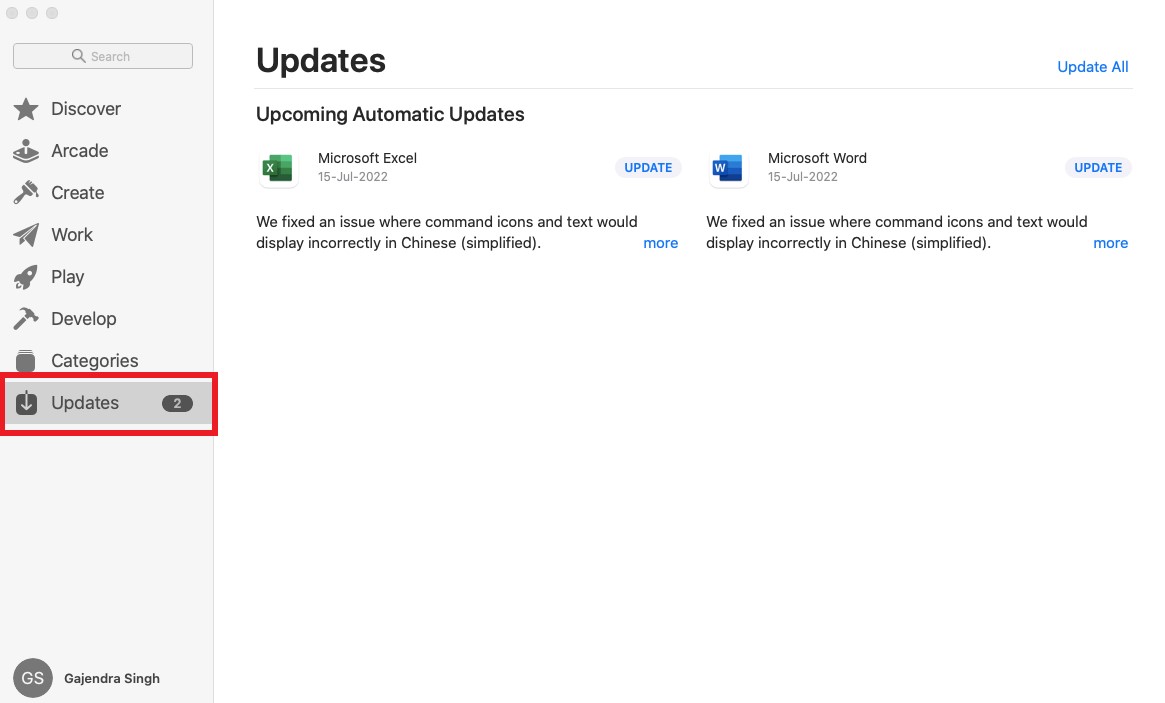
Perbaiki 5: Matikan Layanan Lokasi
Tidak masuk akal untuk mengaktifkan layanan lokasi untuk setiap aplikasi; sebagai gantinya, aktifkan untuk yang Anda butuhkan atau nonaktifkan untuk seluruh sistem. Kita semua tahu bahwa layanan lokasi secara perlahan menguras baterai, baik saat menghidupkan ponsel atau laptop.

| Catatan: Fitur "Temukan Mac Saya" tidak akan berfungsi jika layanan lokasi dinonaktifkan sepenuhnya. |
Untuk melakukannya, ikuti langkah-langkah berikut:
- Buka "Logo Apple" dari bagian atas menu, klik di atasnya, dan ketuk "System Preferences."
- Sekarang klik "Privasi & Pengaturan" dan "Layanan Lokasi."
- Kontrol setiap aplikasi yang menggunakan lokasi Anda, baik secara individual maupun kolektif, dan nonaktifkan sakelar "Layanan Lokasi".
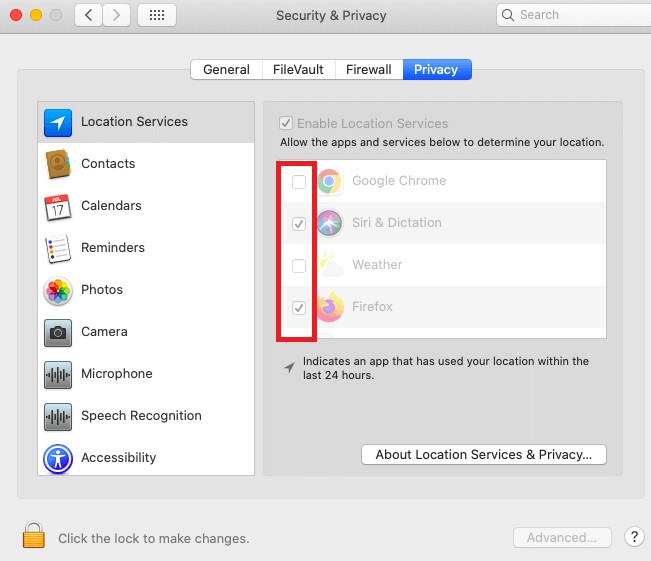
Perbaiki 6: Matikan Efek Gerakan & Transparansi
Penggunaan reguler sistem transparansi & efek gerakan juga dapat menjadi faktor dalam menguras Mac. Masa pakai baterai MacBook Anda dapat ditingkatkan jika Anda mematikannya. Untuk melakukan tindakan, ikuti langkah-langkah berikut:
- Buka "Logo Apple" dari bagian atas menu, klik di atasnya, dan ketuk "Pengaturan Sistem."
- Di bawah Pengaturan sistem, temukan dan ketuk opsi "Aksesibilitas" dan kemudian pilih opsi "Tampilan".
- Sekarang di bawah tab Tampilan, matikan sakelar sakelar di depan "Kurangi Gerakan" & "Kurangi Transparansi," masing-masing.
Ini akan meningkatkan masa pakai baterai Mac Anda secara signifikan.
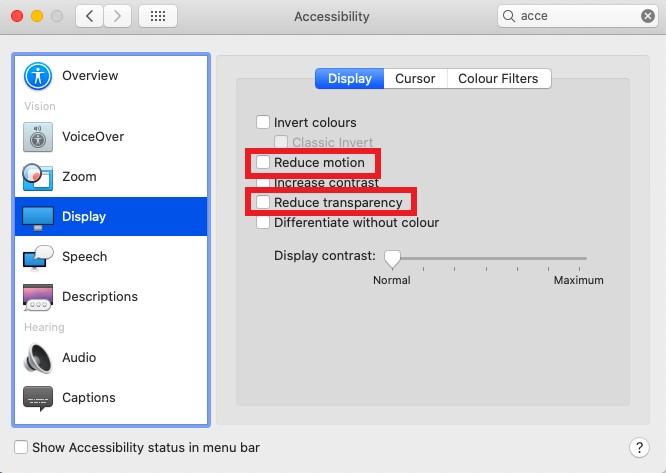
Perbaiki 7: Periksa Status Kesehatan Baterai Mac Anda
Misalkan Anda menggunakan MacBook lama. Mungkin ada kemungkinan masa pakai baterai Anda berkurang. Dalam hal ini, periksa kesehatan baterai Anda dan ganti atau perbaiki jika perlu. Untuk memeriksa kesehatan baterai Anda, ikuti langkah-langkah berikut:
- Saat mengklik menu Apple di sudut kiri atas bilah menu di Mac Anda, tahan tombol "Opsi".
- Sekarang Klik "Informasi Sistem."
- Pada halaman informasi, pilih "Daya" dari menu di sebelah kiri.
- Lihat informasi kesehatan baterai di sudut kanan.
Baca Juga: 8 Masalah Umum macOS Ventura: Cara Memperbaikinya.
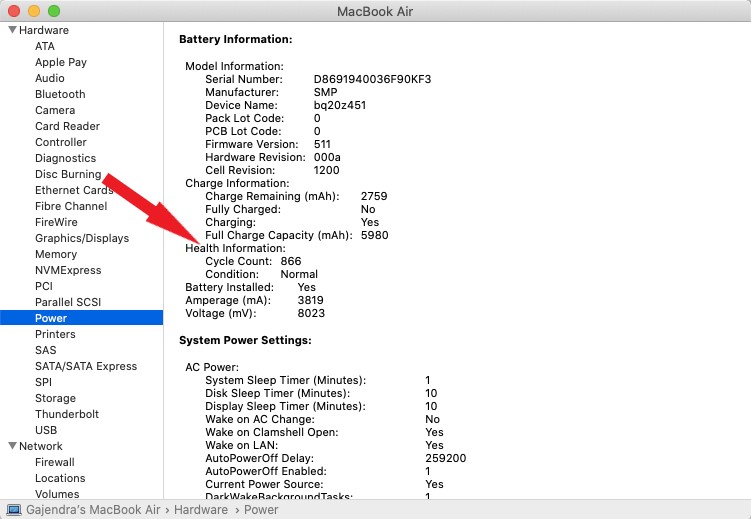
Perbaiki 8: Atur Ulang PRAM & SMC Pada MacBook yang Didukung Intel
Jika masalah pengurasan baterai macOS Ventura berlanjut, coba atur ulang PRAM dan NVRAM MacBook Anda. Ini adalah perbaikan terbaik untuk setiap masalah dengan MacBook yang didukung oleh Intel.
Ikuti langkah-langkah untuk mereset PRAM:
- Matikan Mac Anda.
- Sekarang tekan tombol "Command, Option, P & R" dengan tombol "Power".
- Tahan tombol sampai laptop Anda restart, dan suara startup muncul lagi.
Ikuti langkah-langkah untuk mengatur ulang SMC:
- Matikan Mac Anda.
- Jauhkan pengisi daya terpasang.
- Sekarang, tekan tombol "Shift, Control, Power" dengan tombol power.
- Tahan tombol setidaknya selama 10 detik dan kemudian lepaskan.
- Sekarang nyalakan MacBook Anda.
Beberapa Tips Lain Untuk Memperbaiki Masalah Pembuangan Baterai macOS Ventura
Ikuti tip & trik kecil namun bermanfaat ini untuk meningkatkan masa pakai baterai MacBook Anda:
- Aktifkan fitur Kecerahan Otomatis dengan masuk ke opsi "Tampilan" di bawah "Preferensi Sistem."
- Nonaktifkan lampu latar keyboard.
- Gunakan MacBook Anda pada "Mode Daya Rendah" dalam pengaturan baterai.
Untuk Menyimpulkannya
Saya harap panduan ini akan membantu Anda mengakhiri "cara memperbaiki baterai Ventura yang terkuras" ini untuk selamanya. Coba perbaikan ini satu per satu, dan beri tahu kami mana yang berhasil untuk Anda di komentar di bawah. Juga, beri tahu saya tentang perbaikan lain yang layak disebutkan di sini. Saya akan menghargainya.
